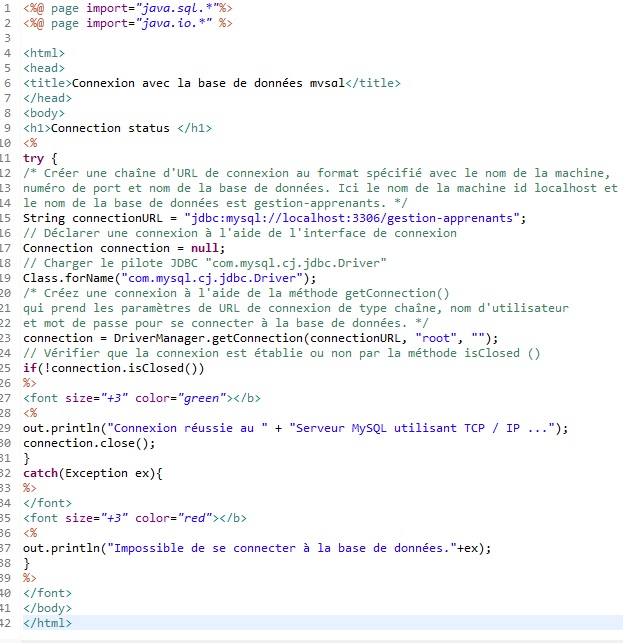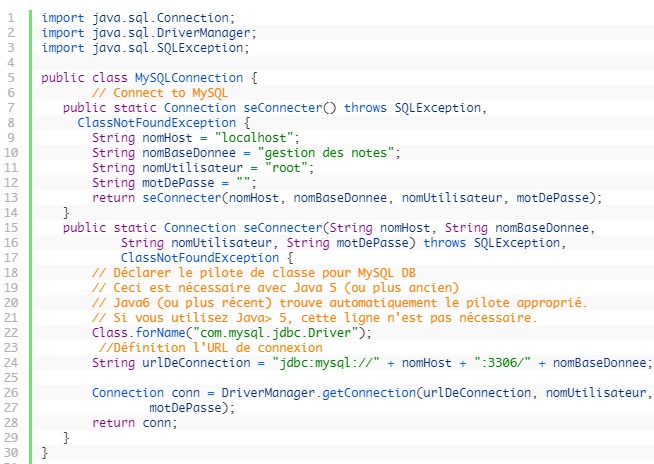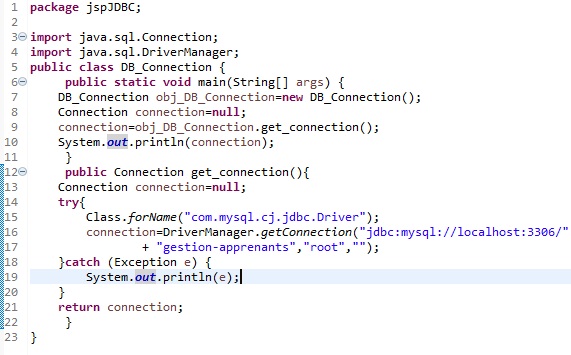Connecter une JSP avec MySQL
Connecter une JSP avec MySQL
-
Objectifs
- Apprendre à configurer votre environnement de développement et à l’utiliser pour se connecter à la base de données MySQL afin d’effectuer des requêtes
-
Présentation
- Dans ce tutoriel nous travaillons avec la base de données MySQL car elle est très fiable et nous pouvons facilement l’utiliser avec le modèle d’architecture côté serveur ou client / serveur.
- Dans ce tutoriel, nous montrerons comment se connecter à une base de données MySQL en utilisant JSP, une ressource extrêmement utile pour les technologies côté serveur.
- Nous allons supposer dans ce tutoriel que vous avez déjà créé une base de données à laquelle vous souhaitez vous connecter.
-
Le Connexion aux bases de données
- Quatre classes java permettent de réaliser la connexion aux bases de données et de réaliser des requêtes :
DriverManagerpermet de créer les connexions (objets de la classe Connection).Connectionpermet de créer un canal de communication vers une BD dont l’URL est connue. Un objet de type Connection a pour attributs username et password, crée les Statements (requêtes SQL) et gère les transactions.Statementpermet de gérer les requêtes SQL simples, avec les méthodes executeQuery admettant une chaîne SQL en paramètre et retournant un objet ResultSet, et executeUpdate() permettant la mise à jour et renvoyant le nombre de rangées modifiées.- Enfin, un objet de type
ResultSetcontient une rangée de données extraite de la base par une requête SQL. - La méthode
next()permet d’accéder à la rangée suivante. -
Pour connecter MYSQL avec JSP
-
Téléchargez mysql-connector-java-x.x.x-bin.jar
- Pour communiquer avec les bases de données MySQL, le driver est à importer soi-même, n’étant pas installé par défaut dans JAVA.
- Télecharger MySQL Connector
- Faites un clic droit sur le projet dans Eclipse, Chemin de génération → Configurer le chemin de génération.
- Choisir l’onglet bibliothèque → Ajouter des fichiers JAR externes et choisir l’emplacement du fichier JAR.
- Ce fichier est automatiquement stocké dans notre dossier de bibliothèques.
- Ce mysql-connector-java-x.x.xx-bin.jar est responsable de l’accès à la procédure de connexion MYSQL avec Java Server Pages
-
Paramétrer les entrées CLASSPATH
- Les entrées CLASSPATH ne sont utilisées que par la commande java.exe, Cependant, puisque vous travaillez sur un projet Web, vous pouvez faire deux choses ici:
- Si vous utilisez la ligne de commande (CLI) pour compiler manuellement les classes java puis les déployer manuellement sur votre tomcat, vous devrez effectuer l’une ou l’autre des opérations suivantes:
- A. Copiez le mysql-connector-java-xx.jar dans votre répertoire Applications WEB-INF/lib.
- B. Copiez le mysql-connector-java-xx.jar dans le répertoire lib (TOMCAT_HOME \ lib) de votre Tomcat afin de ne pas avoir à faire l’étape ci-dessus à chaque fois.
- Si vous utilisez Eclipse IDE, alors:
- Faites un clic droit sur votre projet (ou appuyez sur ALT + ENTRÉE après avoir sélectionné votre projet).
- Dans la fenêtre contextuelle, il suffit de lancer Sélectionnez l’ assemblage de déploiement dans la liste sur le côté gauche.
- Cliquez ensuite sur Ajouter .
- Sélectionnez ensuite les entrées du chemin de construction dans la liste de la fenêtre contextuelle.
- Sélectionnez les pots que vous souhaitez ajouter dans cette liste qui vient d’être ouverte.
- Cela demandera à Eclipse de copier les fichiers jars sélectionnés de votre chemin de construction vers le répertoire WEB-INF / lib de vos applications .
- Sinon, vous pouvez également copier manuellement le fichier jar requis dans votre répertoire Apps WEB-INF / lib
-
Réalisation de connexion
-
Créer une classe de connexion
- La base de données est prête, les tables sont créées, remplies et nous possédons le driver nécessaire ! Il ne nous reste plus qu’à nous connecter.
- Créons un nouveau projet dans Eclipse avec une classe contenant une méthode
public static void main(String[] args). Voici le code source permettant la connexion - Connexion à la base de données avec le couple
java.sql.DriverManageretjava.sql.Connection - Chargement de la classe Driver représentant le pilote de la base de données MySql
-
Construction de l’URL JDBC
- Pour établir une connexion, il est nécessaire d’indiquer les informations telles que le protocole utilisé, le lieu où se trouve la base de données, le nom d’utilisateur et son mot de passe. Le protocole ainsi que le lieu où se trouve la base de données s’écrivent sous la forme d’une URL, appelée communément URL JDBC. Elle s’écrit comme suit :
- nomHost : est une variable de type String qui contient soit le nom réseau de la machine hébergeant la base de données, soit l’adresse IP de cette machine.
- port : est une variable de type String qui contient le numéro du port correspondant au service de la base de données. Si vous ne changer pas de numéro de service, cette variable peut être ommise. Le numéro du service correspondant au serveur MySql est 3306 par défaut.
- nomBaseDonnee : est une variable de type String qui contient le nom de la base de données à traiter sur le serveur MySql.
- nomUtilisateur : correspond au nom du compte de l’utilisateur désirant travailler sur la base de données.
- motDePasse : correspond au mot de passe associé au compte utilisateur.
-
Ajout de la méthode getConnection
-
Comment se connecter à MySQL avec JSP / JDBC?
-
Exemples (classes JAVA)
-
Exemple:01
-
Exemple:02
-
Application
- Dans cette aplication vous allez implémenter une classe Java accédant à une base de données dont le schéma sera le suivant :
- etudiant (numEtud, nomEtud, prenomEtud, numfiliereEtud)
- filiere (numfiliereEtud,numFiliere, nomFiliere)
- Vous devez créer le schéma sous mysql et peupler la bd avec des instances (au moins 2 filières dont Info et au moins 8 étudiants, repartis sur les 2 filières).
- Vous devez développer une méthodes qui vous permettre de connecter à cette base de données
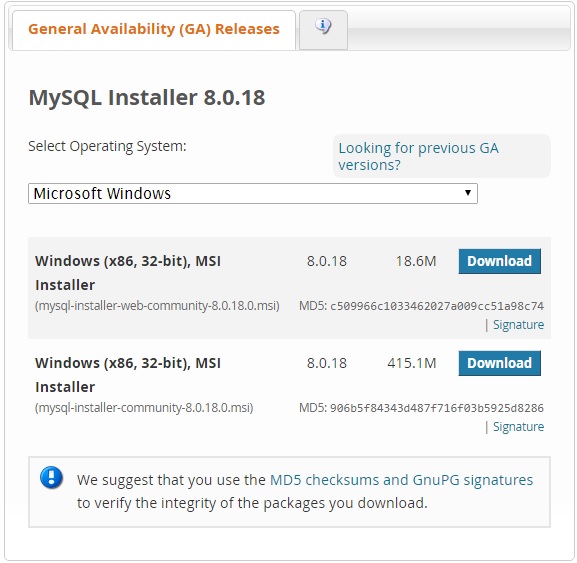
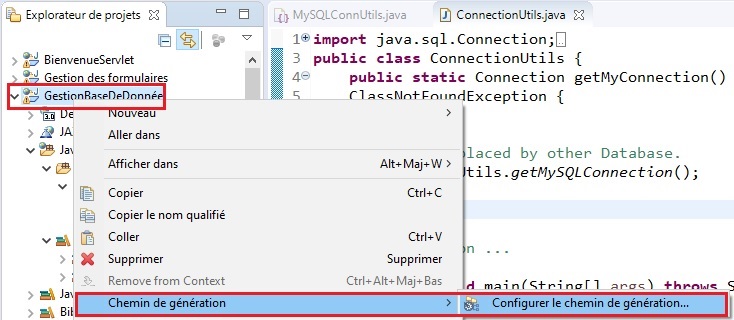
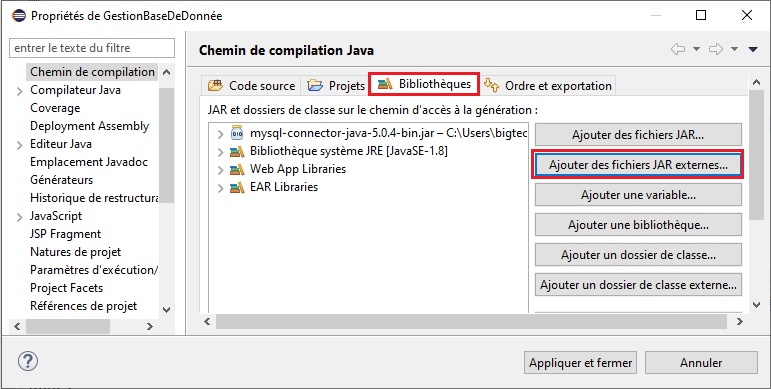
"jdbc:mysql://" + nomHost + " : " + port + " / " + nomBaseDonnee + "?user=" + nomUtilisateur + "&password=" + motDePasse
-
la connexion nécessite la méthode
getConnection avec deux paramètres supplémentaires représentant respectivement un utilisateur référencé par l’administrateur de la base de données et son mot de passe. Cette deuxième méthode permet de bien séparer l’utilisateur de la localisation de la base de données. Connection conn = DriverManager.getConnection(urlDeConnection, nomUtilisateur,
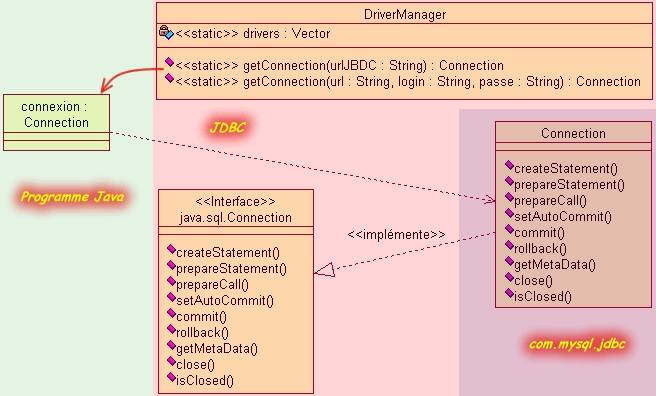
Source de l’image:http://remy-manu.no-ip.biz/Java/Tutoriels/ProgrammationReseau/JDBC.htm